Panel de comparación
El panel Comparar le permite comparar el dibujo actual con un dibujo seleccionado.
Note: Los comandos ABRIRCOPARARDWG y CERRARCOPARARDWG se pueden utilizar para abrir/cerrar este panel.
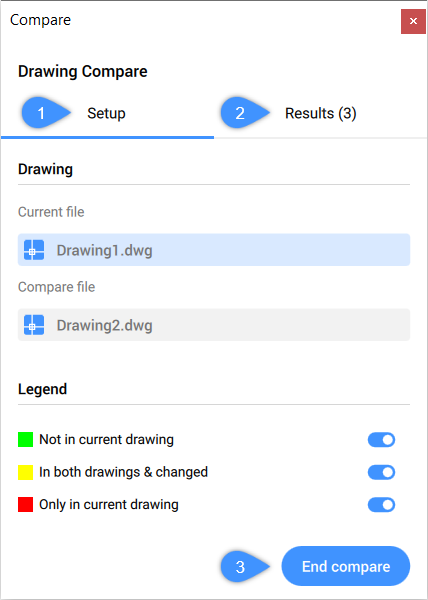
- Configuración
- Resultados
- Terminar comparación
Configuración
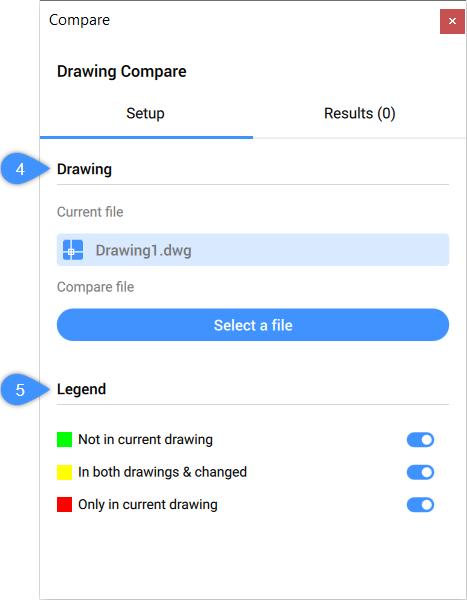
4. Dibujo
5. Leyenda
- Dibujo
- Muestra el nombre del archivo actual y el archivo seleccionado para comparar el archivo actual. Si aún no se ha seleccionado ningún archivo de comparación, haga clic en el botón Seleccionar un archivo . Elija un archivo con el que comparar. se abre un cuadro de diálogo que le permite seleccionar un archivo.
- Leyenda
- Muestra los colores en los que se muestran las entidades cuando el programa encuentra diferencias. Puede activar y desactivar las diferentes categorías para determinar si las entidades correspondientes deben mostrarse o no.Note: Puede hacer clic en los colores para abrir el cuadro de diálogo Seleccionar color donde puede elegir otro color para la categoría seleccionada.
Resultados
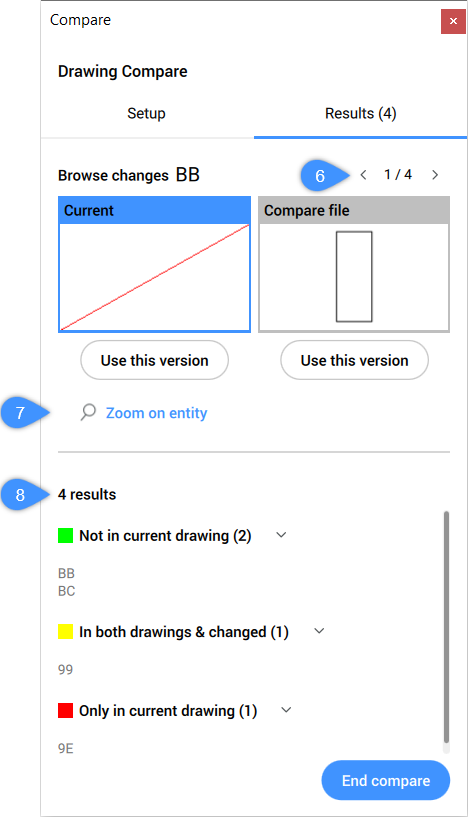
6. Explorar cambios
7. Zoom sobre la entidad
8. Lista de resultados
- Explorar cambios
- Le permite navegar a través de los cambios que se encuentran entre los dos dibujos. Se muestra una vista previa de las entidades.
- Haga clic en las flechas para navegar a través de los cambios
- Haga clic en Usar esta versión para seleccionar de qué dibujo desea mantener la entidad
- Haga zoom sobre la entidad
- Se acerca a la entidad que se muestra en la vista previa
- Resultados
- Muestra los identificadores de las entidades que son diferentes del dibujo de comparación.
- No en el dibujo actual: las entidades solo existen en el dibujo de comparación
- En ambos dibujos y modificado: las entidades existen en ambos dibujos, pero se modifican
- Solo en el dibujo actual: las entidades solo existen en el dibujo actual
Terminar comparación
Finaliza la comparación y descarga el archivo de comparación.

